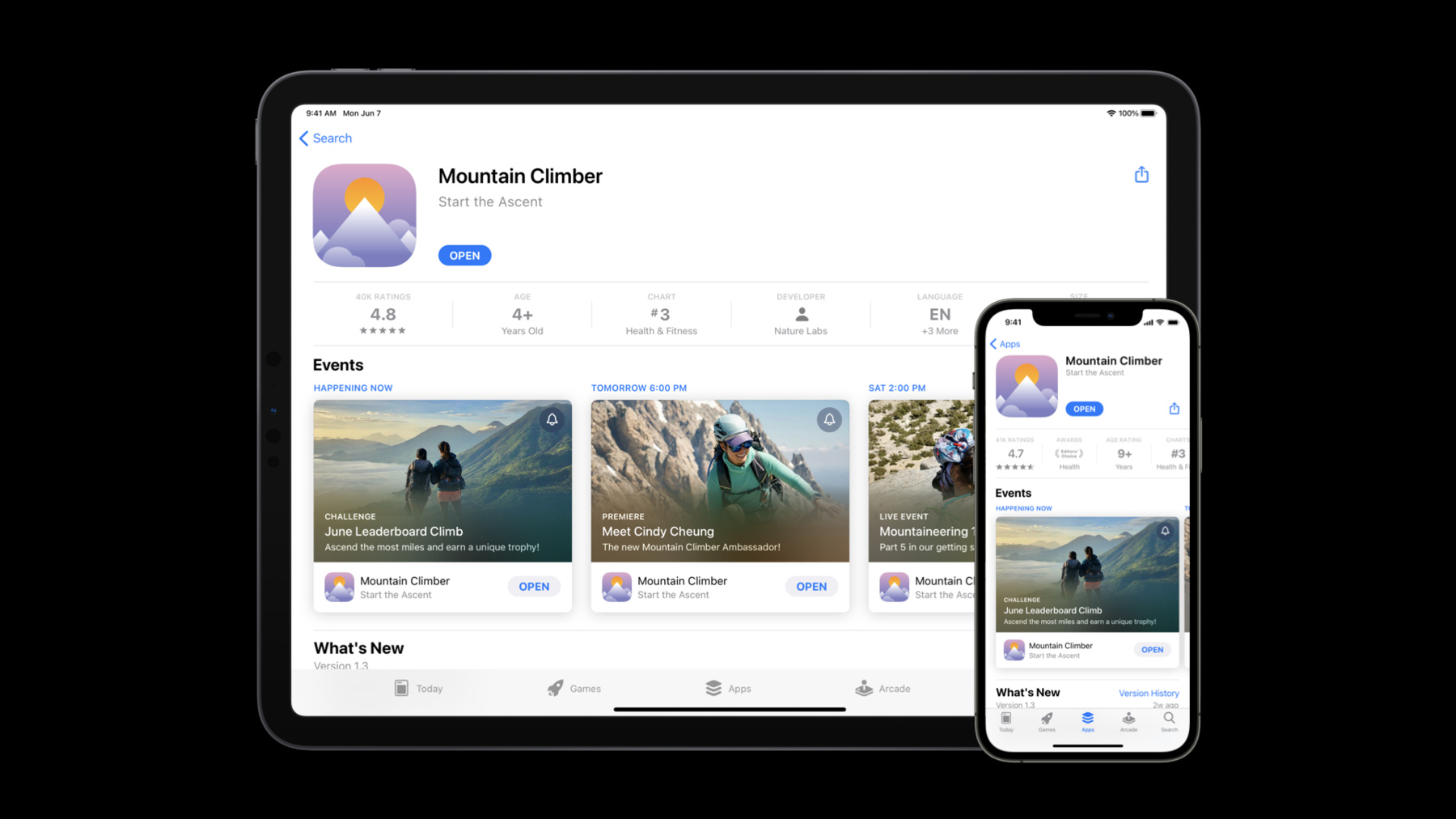
-
App StoreにおけるApp内イベントについて
ゲーム大会や映画のプレミア上映など、Appやゲーム内で開催されるタイムリなイベントをApp Storeで直接プロモーションする方法を紹介します。本セッションでは、App内イベントがApp Storeに表示される仕組みと、App Store Connectでイベントを作成、スケジューリング、管理する方法を紹介します。
リソース
関連ビデオ
Tech Talks
WWDC21
WWDC20
-
このビデオを検索
♪ ♪ “App Storeにおける App内イベントについて”へ ようこそ Will Averillです App Store Connectチームの エンジニアリングマネージャです App Storeは単なる ストアではありません ユーザーがAppの提供する 豊かな体験を 発見するために日々訪れる場所です 新たなお気に入りの Appを探したり 既に持っているAppを 最大限活用したりできます この秋 App内イベントで さらに新しい発見ができるようになります App内イベントとは ゲームコンペティションや フィットネスチャレンジ 映画の初公開など Appやゲーム内で あるタイミングで行われるイベントです 実際 既に App内でイベントを 行われている方も いるでしょう そうでない方にとっても イベントの導入を ご検討いただく 絶好の機会だと思います なぜなら この秋に App内で行われるイベントが App Storeで見つけることが できるようになるためです これはApp内のイベントを紹介する 全く新しい方法で より多くのカスタマーに リーチすることが可能になります このセッションでは App Store内で App内イベントが どのように機能するかを紹介し また App Store Connectでの 設定方法を紹介します
App内イベントは App Storeに新しく作られる イベントカードに表示されます イベントカードは コンテンツを 中心にデザインされており イメージやビデオを表示可能です イベントカードには イベント名や簡単な説明 タイムインジケーターが 表示されます イベントの開始が近づいたり イベントが開始されると 表示内容は自動的に更新されます Appを既にインストールしている ユーザーは 開くをタップして すぐイベントに参加できます このイベントカードは App Storeのあらゆるところから 見つけることができます Appのプロダクトページでは イベントが 開催日時順と 優先度によって表示されます プロダクトページ内で イベントカードが表示される場所は ユーザーの状態によって変わり 既にAppをダウンロードしているユーザーには スクリーンショットの上に表示され Appをダウンロードしていないユーザーには スクリーンショットの下に表示されます イベントカードをタップすると イベント詳細ページが表示されます イベント詳細ページでは より長い説明文と より大きなメディアアセットが 表示され ユーザーにイベントに関する 詳しい情報を提供します App Store URLにユニークな イベントIDを追加することで イベント詳細ページに直接リンク を設定することができます
イベントへの期待を 高めるために イベントが始まる 2週間前からイベントの告知を 開始できます また ユーザーは イベントの開始の際に 通知を受け取れるよう 簡単に設定できます 通知はApp Storeから 送信され App内のイベントを 直接起動できます ユーザーがAppを インストールしていない場合 イベントの 詳細ページに遷移します
App内イベントを 検索することもできます 過去にAppをダウンロードした ユーザーがAppを検索した場合 検索結果には イベントカードが表示されます Appをダウンロードしていない ユーザーの場合 検索結果にはスクリーンショットが 横に表示されます ユーザーがApp内イベントを 直接検索した場合には イベントカードがAppの 横に常に表示されます GamesタブとAppタブでは パーソナライズされた おすすめのイベントが 表示され すでに持っている Appやゲームに関する情報を 確認したり 新しいイベントを見つけたり 以前使っていたAppを再発見したりできます そして最後に 私たちの編成チームが Today Games Appsの 各タブで最も エキサイティングで革新的な イベントを紹介します App内イベントは iOSとiPadOSで利用可能です App Storeでの App内イベントの 様子をご紹介しましたので App Store Connectでイベントを 作成する方法をご紹介します
まず ログインして イベントを作成したい Appに移動します 左側の"Features"の下にある 新しい”In-App Events”を クリックします これでAppのイベントの 概要が分かります 最初のイベントを 作成しようとしているので 現時点では イベントは表示されていません "Create In-App Event"を クリックして プロセスを開始します
次に 新規イベントの "Reference Name"の入力を 求められます イベントの"Reference Name"は App Store Connect内でのみ 表示されます 最大64文字の "Reference Name"を選択し "Create"をクリックします イベントが作成されたら イベントページに移動します ここではApp Storeでの App内イベント 公開するために必要なすべての 情報を提供します まず"Event Information" セクションで イベントに関する基本的な メタデータを入力します すべてのフィールドは ローカライズ可能です 現在の言語をクリックすると 設定されているすべての 言語バージョンが表示されます 可能な限り多くの言語に ローカライズすることで イベントのオーディエンスを 増やすことができます 目的の言語を選択したら イベント名を入力します イベント名は30文字まで設定可能で App Store全体に 表示されます 左のフィールドに入力すると その値が右のプレビュー ウィンドウに 表示されるので ご確認ください プレビューウィンドウには App Storeに 表示されるイベントカードと イベント詳細ページが表示されます プレビューウィンドウを 見ると 両方にイベント名が 表示されています
簡単な説明は イベントカードで使用され 最大50文字以内でイベントの 概要を伝えるために使用します
名前の通り イベントカードメディアは イベントカードに表示される 画像やビデオを指します 長い説明はイベントの イベント詳細ページで使用されます 120文字以内で例えば 特典などについての詳細を 記入することが可能です
次にイベント詳細ページに 画像やビデオを追加します カードと詳細ページの 両方で利用できる ビデオは最大30秒の長さで ループします
最後に バッジオプションから 実行するイベントの タイプを定義します このバッジは App Storeの イベントカードと イベント詳細ページに表示されます イベント情報が 完成したので ページの下に進みましょう Appsや App内課金の場合と同様に 国または地域ごとに App内イベントの 利用可能状況を 国ごとに設定する必要があります "Edit"ボタンをクリックして 国と地域を選択します ほとんどの皆さんはこの作業に なじみがあると思います ここでの唯一の違いは App内イベントは 親Appの利用可能国でのみ 利用できることです 利用可能国を決定したら イベントの開始 終了 公開日時などの スケジュールを設定します
イベントの開始とは App内での イベントが開始される 日時のことです 同様にApp内で イベントが終了する日時も定義します 両方を設定することで App内イベントの 開催期間が定義されます イベントは最長で31日間 最短で15分の長さで設定できます 次に検討することは イベントを App Storeで最初に 表示するタイミングです これはイベントの 公開日によって 設定でき 最大14日前まで 設定できます
イベントがApp Storeで 公開されると プロダクトページや検索など ご紹介した方法で イベントを見つけることが できるようになります 終了したイベントは App Storeや 検索には 表示されなくなります
ただし その後30日間 ユーザーは App Store URL経由で イベント詳細ページを表示でき その後 アーカイブされます マーケティングチャネルを 通じて共有した リンクはイベント終了後も こうしてしばらく機能します 30日後に自動的にアーカイブされ 設定は変更できません App内イベントをより早く アーカイブしたい場合は App Store Connectで 利用期間を 編集することで アーカイブできます
イベントのデフォルト スケジュールを 設定しましたので 国または地域ごとの カスタムスケジュールを 設定できます これはオプションですが "Customize Dates and Times"を クリックします まずカスタムスケジュールを 追加する国や地域を選択し "Next"をクリックします 特定の国に適用する 新しいスケジュールを 1つまたは複数選択します カスタマイズする日付は デフォルトスケジュールから 48時間以内の 範囲で設定できます この例では 時差を考慮して ヨーロッパでの開始と 終了日を変更しました "Done"をクリックして スケジュールを固定します
これでイベントの 利用可能状況と スケジュールの 設定は完了です 設定するメタデータは あとわずかです これはページ末尾にある "Additional Information"の セクションから行います まず 先ほど設定した "Reference Name"を 編集できます 次に "Event Deep Link"を 設定します このリンクを使用すると Appを既にインストールしている ユーザーはApp Storeから 簡単にイベントを開くことができます イベントのディープリンクは Appの特定の場所を開く ユニバーサルリンクか カスタムURLのいずれかを使用します リンクを正しく 機能させるため 不要なリダイレクトを 発生させる URL短縮サービス等の使用は 避けてください
"Event Purpose" フィールドでは 新規ユーザーを獲得する アクティブユーザーに情報を提供する あるいは過去のユーザーを 再獲得するなど イベントの目的を 設定可能です 多くのイベントは これらすべての目的に 適しているため デフォルトで “全てのユーザーを対象"が選択されています ここで設定されたイベントの目的は App Storeがパーソナライズされた おすすめを提供するために 複数の要素の一つとして使用されます イベントが想定した ユーザーにリーチするよう App StoreはAppの使用データ を活用します ユーザーのプライバシーを強化し データ収集を最小化するため これらはデバイス上で処理されます 選択した目的に関係なく イベントはすべての App Storeユーザーが 検索可能となります
ここではイベントの優先度 レベルを指定できます これは プロダクトページでの イベントカードの表示順序に影響します 優先度の高いイベントは 通常のイベントの 前に表示され イベントはそれぞれの グループ内で開始時間の 順に並べられます 次に イベントが参加のために App内課金 または サブスクリプションを必要とするか 明記します
この情報はイベントカードと イベント詳細ページに表示されます ユーザーに正しい期待をもってもらい シームレスな審査 プロセスを実現するため 正確に選択してください
そして最後に イベントの 第一言語を設定します デフォルトでは Appの 第一言語が設定されています これでApp内イベントの 全ての要素が設定されました
必ず保存をクリックして 入力内容を すべて保存してください
保存後に App内イベントが "Draft"状態で 表示されます “Draft”イベントとは 作成されたものの まだ審査には提出されていない イベントのことです App Storeで イベントを公開するには まず審査を受ける 必要があります イベントを審査に提出するためには イベントページに戻り 右上のボタンをクリック 必要なメタデータを すべて入力すると いつでもイベントを 審査に提出できます Appの新しい バージョンの作成や 新しいバイナリの アップロードは不要です ご覧の通り イベントは "Draft"状態で始まり 設定の完了後に 審査を受けることが可能です
審査を通過したイベントは "Approved"状態になります 承認されると イベントは スケジュールに従い 自動的にApp Storeに 公開されます 未来の公開日が設定された 承認イベントは "Set to Publish"と ラベル付けされ 過去に公開されたイベントは "Published"と表示されます
終了日に達したイベントは "Past"の状態に移行します App Storeでは 公開されませんが イベント詳細ページは その後30日間 リンクを通じてアクセスが 引き続き可能となります
"Past"状態から 30日が経過すると 最終的にイベントは "Archived"状態になり リンクから アクセスできなくなります
イベントのライフサイクルを 理解したところで 2つの重要な制限について ご説明します まず Appでは最大10個の 承認済みイベントを 設定可能です 次に App Storeで一度に 公開できるイベントは 5つまでです スケジュール上 いずれかの制限を超える場合 イベントを審査に 提出することはできません
イベントが App Storeに公開されたら そのパフォーマンスを 測定することが大切です そのため App Analyticsには新しい 強力な機能セットが 用意されました App Store Connectの イベントページは App Analyticsの イベントに直接リンクします そこにはイベントの効果を 測定するため 多くの重要な指標が 用意されています
まず インプレッションを 測定できます これによりApp Storeで イベントを見た人数が分かります そして さらに詳細に プロダクトページ 検索 もしくは その他の場所など ユーザーがイベントを 見た場所を特定できます
次に 何人がAppを開いたり イベントの詳細ページを 開いたか そのユーザー数に関する 指標を表示できます さらにイベントの結果として Appをダウンロード または再ダウンロードした ユーザーの数を表示できます 最後に App内イベントの 通知を受けるために 通知を有効にした ユーザー数を表示できます
App Analyticsには 他にもここでは取り上げなかった 新しい項目があります ご興味があれば "App Analyticsの新機能"の セッションを ご覧ください 最後に 私たちはAppの ワークフロープロセスを 可能な限りの自動化することが デベロッパにとっていかに重要か 十分理解しています そのため 先ほど説明した すべての App内イベントに関する機能は App Store Connect APIで サポートされます 完全な仕様は 今年の後半に公開されます このセッションでは 多くの 新しい情報をお伝えしました まず ユーザーが App Storeで App内イベントを探す 方法をご説明しました 次に App Store Connectで App内イベントを設定する 方法について説明しました 最後に App Analyticsでの パフォーマンス測定方法に ついてご説明しました App StoreでApp内の エキサイティングなイベントが 探せるようになることを 本当に楽しみにしています 未だイベントを導入されていない方々も App内イベントの この機会に導入を ぜひご検討くださるよう願っております App内イベントは 今年の秋後半に開始されます 本セッションのご視聴いただき ありがとうございます 残りのカンファレンスも ぜひお楽しみください! [軽快な音楽]
-